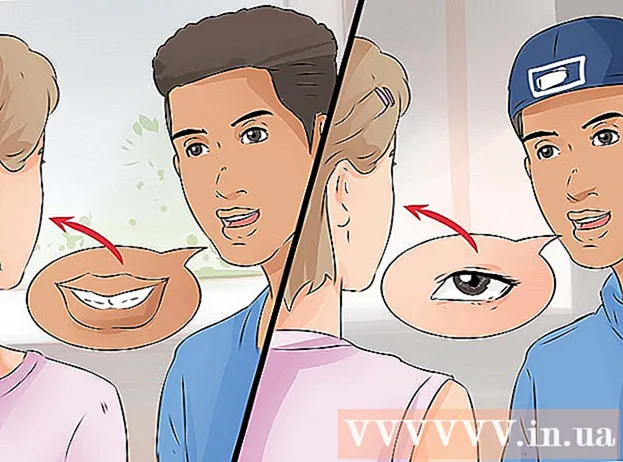著者:
Morris Wright
作成日:
1 4月 2021
更新日:
26 六月 2024

コンテンツ
iPadは素晴らしいデバイスです。美しいRetinaディスプレイと長いバッテリー寿命により、iPadは映画を見るのに最適なツールになっています。問題は、最近の映画のダウンロードは非常に高額であるということです。豊富なDVDコレクションがある場合は、無料のソフトウェアを使用して、これらの映画をiPadで再生できるファイルに変換できます。また、ダウンロードした動画をiPadに適した形式に変換することができます。最後に、何百もの無料の映画をiPadにストリーミングできる無料のアプリがいくつかあります。
ステップに
方法1/3:DVDコレクションをiTunesに追加する
 Handbrakeをダウンロードしてインストールします。 ハンドブレーキは、DVDをコンピューターに「リッピング」してから、iPadに適した形式に変換できる無料のプログラムです(いくつかの調整が必要です)。 Windows、Mac、Linuxで利用できます。あなたはそれをダウンロードすることができます handbrake.fr.
Handbrakeをダウンロードしてインストールします。 ハンドブレーキは、DVDをコンピューターに「リッピング」してから、iPadに適した形式に変換できる無料のプログラムです(いくつかの調整が必要です)。 Windows、Mac、Linuxで利用できます。あなたはそれをダウンロードすることができます handbrake.fr.  libdvdcssファイルをダウンロードして、DVD暗号化をバイパスします。 ほとんどのDVDは、コピーを防ぐために保護されています。 libdvdcssファイルを使用すると、DVDがコンピュータにコピーされるときにHandbrakeが保護をバイパスできます。あなたはそれをダウンロードすることができます download.videolan.org/pub/libdvdcss/1.2.12/。ご使用のオペレーティングシステムに適したバージョンを選択してください。
libdvdcssファイルをダウンロードして、DVD暗号化をバイパスします。 ほとんどのDVDは、コピーを防ぐために保護されています。 libdvdcssファイルを使用すると、DVDがコンピュータにコピーされるときにHandbrakeが保護をバイパスできます。あなたはそれをダウンロードすることができます download.videolan.org/pub/libdvdcss/1.2.12/。ご使用のオペレーティングシステムに適したバージョンを選択してください。  libdvdcssファイルを正しい場所に移動します。 libdvdcssファイルをダウンロードしたら、「Handbrake」フォルダーに配置します。
libdvdcssファイルを正しい場所に移動します。 libdvdcssファイルをダウンロードしたら、「Handbrake」フォルダーに配置します。 - Windows-libdvdcss-2ファイルをにコピーします C:プログラムファイルハンドブレーキ または選択したハンドブレーキの場所に。
- Mac OS X-libdvdcss.pkgファイルをダブルクリックして、ファイルを正しい場所に自動的にインストールします。
 DVDをコンピュータに挿入します。 自分で購入したDVDのみをリッピングすることができ、それでも灰色の領域ですが、それ以上フィルムを配布しない限り、問題は発生しません。
DVDをコンピュータに挿入します。 自分で購入したDVDのみをリッピングすることができ、それでも灰色の領域ですが、それ以上フィルムを配布しない限り、問題は発生しません。  Handbrakeを起動します。 複雑なオプションについて心配する必要はありません。プリセット設定を使用してムービーを変換するだけです。
Handbrakeを起動します。 複雑なオプションについて心配する必要はありません。プリセット設定を使用してムービーを変換するだけです。 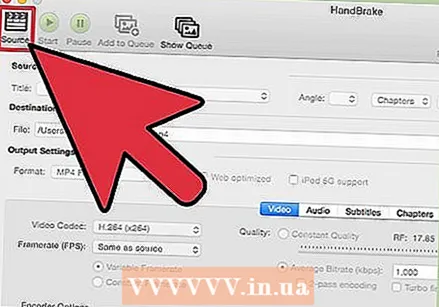 「ソース」をクリックし、「DVDビデオ」を選択します。 これで、HandbrakeはコンピュータにあるDVDのスキャンを開始します。
「ソース」をクリックし、「DVDビデオ」を選択します。 これで、HandbrakeはコンピュータにあるDVDのスキャンを開始します。  必要なタイトルを選択します。 DVDにワイドスクリーンバージョンとフルスクリーンバージョンの両方が含まれている場合は、[タイトル]ドロップダウンメニューから目的のバージョンを選択できます。 [画像]タブの[サイズ]セクションは、それがどれであるかを判断するのに役立ちます。
必要なタイトルを選択します。 DVDにワイドスクリーンバージョンとフルスクリーンバージョンの両方が含まれている場合は、[タイトル]ドロップダウンメニューから目的のバージョンを選択できます。 [画像]タブの[サイズ]セクションは、それがどれであるかを判断するのに役立ちます。  変換されたファイルの場所を設定します。 [宛先]フィールドの横にある[参照]ボタンをクリックして、ファイルを保存する場所を選択します。
変換されたファイルの場所を設定します。 [宛先]フィールドの横にある[参照]ボタンをクリックして、ファイルを保存する場所を選択します。  「プリセット」リストから「iPad」を選択します。 この設定により、ムービーがiPadに適した形式に変換されます。 「プリセット」が表示されない場合は、「プリセットの切り替え」ボタンをクリックしてください。
「プリセット」リストから「iPad」を選択します。 この設定により、ムービーがiPadに適した形式に変換されます。 「プリセット」が表示されない場合は、「プリセットの切り替え」ボタンをクリックしてください。  「開始」をクリックして、DVDのリッピングと変換を開始します。 これにはおそらく時間がかかります。ムービーをコンピューターにコピーして、iPadに適した形式に変換する必要があります。ハンドブレーキウィンドウの下部で進行状況を監視できます。
「開始」をクリックして、DVDのリッピングと変換を開始します。 これにはおそらく時間がかかります。ムービーをコンピューターにコピーして、iPadに適した形式に変換する必要があります。ハンドブレーキウィンドウの下部で進行状況を監視できます。 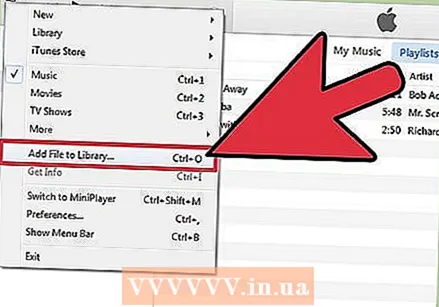 ムービーをiTunesライブラリに追加します。 ムービーが変換されたら、そのムービーをiTunesライブラリに追加して、iPadと同期させることができます。
ムービーをiTunesライブラリに追加します。 ムービーが変換されたら、そのムービーをiTunesライブラリに追加して、iPadと同期させることができます。 - 「ファイル」(Windows)または「アーカイブ」(Mac)をクリックし、「ファイルをライブラリに追加」を選択します。リッピングして変換したファイルを探します。
 iTunesライブラリの「ムービー」セクションを開きます。 「ホームビデオ」タブを選択します。これがあなたがiTunesにインポートしたすべての映画です。
iTunesライブラリの「ムービー」セクションを開きます。 「ホームビデオ」タブを選択します。これがあなたがiTunesにインポートしたすべての映画です。 - ムービーを[ムービー]セクションに移動するには、マウスを右クリックして[情報を見る]を選択します。 [オプション]タブで、メニューを使用して、ムービーを移動するカテゴリを選択します。
 映画をiPadに同期します。 ムービーがiTunesライブラリにあるので、iPadをiTunesと同期できます。その後、いつでもiPadで映画を見ることができます。
映画をiPadに同期します。 ムービーがiTunesライブラリにあるので、iPadをiTunesと同期できます。その後、いつでもiPadで映画を見ることができます。
方法2/3:映画をダウンロードしてiPadにコピーする
 合法的に無料でダウンロードできる映画を見つけましょう。 最も有名な映画はお金がかかりますが、無料で映画をダウンロードできるウェブサイトがあります。ここにいくつかのウェブサイトがあります:
合法的に無料でダウンロードできる映画を見つけましょう。 最も有名な映画はお金がかかりますが、無料で映画をダウンロードできるウェブサイトがあります。ここにいくつかのウェブサイトがあります: - Archive.org(archive.org/details/movies)-これは誰でもダウンロードできる映画の大規模なコレクションです。ダウンロード時に「h.246」バージョンを選択してください。
- YouTubeの「無料映画」セクション-これは、無料で視聴できるように合法的にYouTubeにアップロードされた映画のコレクションです。これらの映画のいずれかをダウンロードしたい場合は、特別なダウンロードWebサイトを使用できます。
- クラシックシネマオンライン(classiccinemaonline.com)-このウェブサイトでは、ハリウッドの初期の多くの映画を見つけることができます。ほとんどの映画は無料でダウンロードできます。映画を選択し、「ダウンロード」ボタンをクリックして、映画を.aviファイルとしてダウンロードします。次に、ファイルをiPadに適した形式に変換する必要があります(以下を参照)。
 トレントファイルをダウンロードします。 映画を無料でダウンロードするための他のオプションは、トレントファイルを使用することです。これは、物理的なキャリアですでにフィルムを所有している場合にのみ合法です。トレントファイルを介してダウンロードされたほとんどの映画は、iPadで視聴する前に変換する必要があります(以下を参照)。トレントの詳細については、ここをクリックしてください。
トレントファイルをダウンロードします。 映画を無料でダウンロードするための他のオプションは、トレントファイルを使用することです。これは、物理的なキャリアですでにフィルムを所有している場合にのみ合法です。トレントファイルを介してダウンロードされたほとんどの映画は、iPadで視聴する前に変換する必要があります(以下を参照)。トレントの詳細については、ここをクリックしてください。 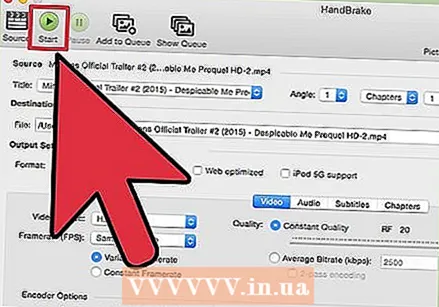 Handbrakeを使用して、ダウンロードしたファイルをiPadでの使用に適したものにします。 ほとんどのファイルはすぐにiPadに適しているわけではありません。無料のHandbrakeプログラムを使用して、映画を変換できます。
Handbrakeを使用して、ダウンロードしたファイルをiPadでの使用に適したものにします。 ほとんどのファイルはすぐにiPadに適しているわけではありません。無料のHandbrakeプログラムを使用して、映画を変換できます。 - Handbrakeをダウンロードしてインストールします handbrake.fr.
- ハンドブレーキを開始し、「ソース」ボタンをクリックします。ダウンロードしたファイルを選択します。
- [保存先]フィールドの横にある[参照]ボタンをクリックして、ファイルを保存する場所と名前を選択します(「ムービー名-ipad」は、さまざまなバージョンを区別するための便利な方法です)。
- 「プリセット」リストから「iPad」を選択します。この設定により、ムービーがiPadに適した形式に変換されます。 「プリセット」が表示されない場合は、「プリセットの切り替え」ボタンをクリックしてください。
- 「開始」をクリックします。 Handbrakeがファイルの変換を開始しますが、しばらく時間がかかる場合があります。ハンドブレーキウィンドウの下部で進行状況を監視できます。
 ムービーをiTunesライブラリに追加します。 ムービーが変換されたら、そのムービーをiTunesライブラリに追加して、iPadと同期させることができます。
ムービーをiTunesライブラリに追加します。 ムービーが変換されたら、そのムービーをiTunesライブラリに追加して、iPadと同期させることができます。 - 「ファイル」(Windows)または「アーカイブ」(Mac)をクリックし、「ファイルをライブラリに追加」を選択します。変換したファイルを探します。
- iTunesライブラリの「ムービー」セクションを開きます。ウィンドウの上部にあるムービーアイコンをクリックして、セクションを開きます。
- 「ホームビデオ」タブを選択します。これがあなたがiTunesにインポートしたすべての映画です。ムービーを[ムービー]セクションに移動するには、マウスを右クリックして[情報を見る]を選択します。 [オプション]タブで、メニューを使用して、ムービーを移動するカテゴリを選択します。
 映画をiPadに同期します。 ムービーがiTunesライブラリにあるので、iPadをiTunesと同期できます。その後、いつでもiPadで映画を見ることができます。
映画をiPadに同期します。 ムービーがiTunesライブラリにあるので、iPadをiTunesと同期できます。その後、いつでもiPadで映画を見ることができます。
方法3/3:アプリを使用して映画を無料でストリーミングする
 App Storeにアクセスし、無料アプリをダウンロードしてiPadで映画をストリーミングします。 iPadで利用できるオプションはたくさんありますが、一部(HuluやNetflixなど)は月額サブスクリプションが必要です。幸いなことに、通常はコマーシャルによって中断されて、無料で映画を見ることができるアプリもあります。これらは人気のあるアプリです:
App Storeにアクセスし、無料アプリをダウンロードしてiPadで映画をストリーミングします。 iPadで利用できるオプションはたくさんありますが、一部(HuluやNetflixなど)は月額サブスクリプションが必要です。幸いなことに、通常はコマーシャルによって中断されて、無料で映画を見ることができるアプリもあります。これらは人気のあるアプリです: - Crackle-このアプリには何百もの映画があり、コマーシャルによって中断されています。サブスクリプションは必要ありません。もっと有名な映画を無料で見たいのなら、これが最良の選択肢です。
- NFB Films-これは「カナダ国立映画制作庁」のアプリで、何千本もの映画を無料で見ることができます。
- PlayBox-このアプリでは、何千もの映画やテレビ番組などを見ることができます。お好みのテレビ番組や映画をダウンロードして、外出先で見ることができます。
 アプリで利用可能な映画を検索します。 映画の選択は通常、無料アプリではすぐに変わるため、常に新しいものを見ることができます。
アプリで利用可能な映画を検索します。 映画の選択は通常、無料アプリではすぐに変わるため、常に新しいものを見ることができます。  映画を再生します。 ストリーミングアプリを使用すると、インターネット接続が機能していれば、すぐに映画を再生できます。映画がダウンロードされるのを待つ必要はありません。
映画を再生します。 ストリーミングアプリを使用すると、インターネット接続が機能していれば、すぐに映画を再生できます。映画がダウンロードされるのを待つ必要はありません。